|
Veja no Explorando, site irmão: tutorial para ativar anti-serrilhamento na placa de vídeo Seu OMSI vai ficar bem mais bonito depois de ativar esta configuração, caso sua placa de vídeo suporte! Olá pessoas, trago aqui um tutorial contendo alguns exemplos para incluir a animação de letreiro rolante nos modelos para o jogo. Este método utilizado faz uso de um comando presente em um objeto de cenário padrão do jogo (uma escada rolante do mapa Berlin-Spandau) e que provavelmente foi o que o Marcos Elias utilizou neste vídeo de 2016. Agora, para utilizá-lo no letreiro dos ônibus, foi necessário fazer uma pequena adaptação no script de letreiro Matrix.osc, que aqui fornecerei 2 tipos do script para uso:
Download dos scriptsConfigurando versão 1 – deslizante por fase
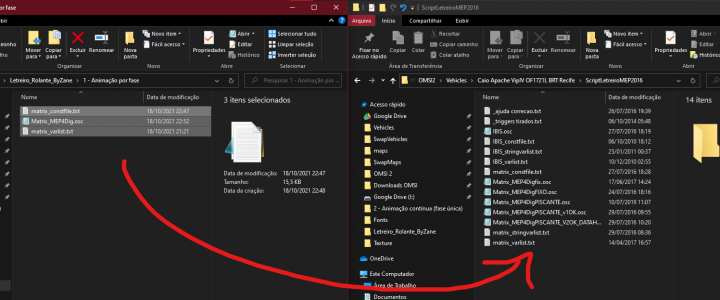 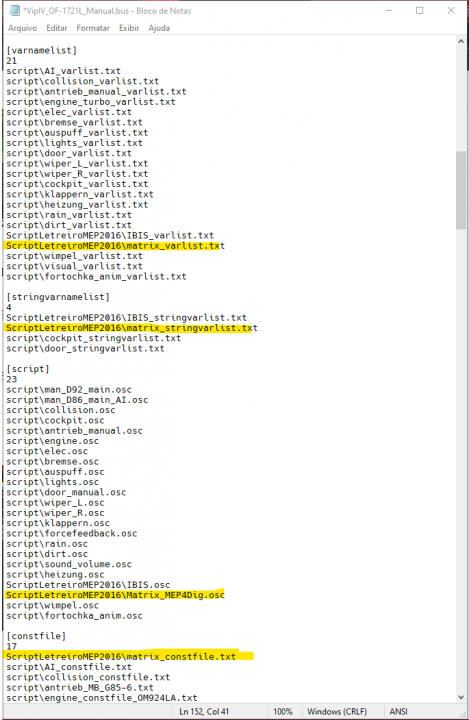 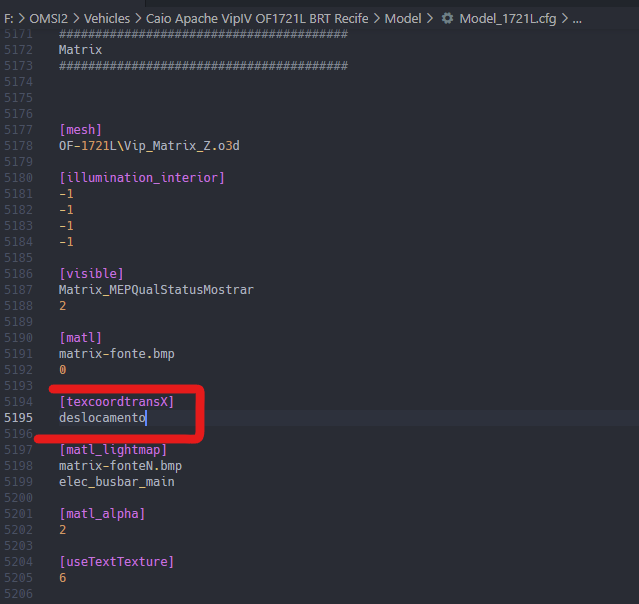 Configurando versão 2 – deslizante contínuoSiga os passos da primeira parte mas copie os arquivos da pasta “2 – Animação contínua (fase única)” no passo 1. Variações
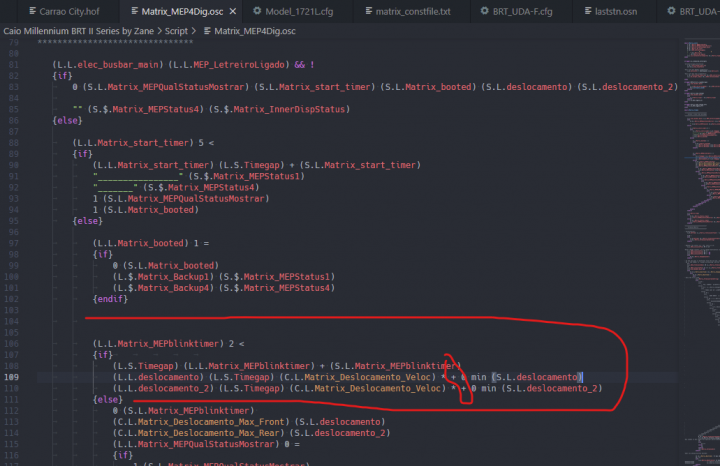 Fala Galerinha da realidade virtual, tudo blz ? É “Share” (Tutorial)? Não, É “Help” (Ajuda)? Não, é Gameplay (Jogatina) ! Hora de relaxar e se divertir com essa gameplay feita para você, será que a viagem foi tranquila ? Dá aquela força, deixe seu like, se inscreva. E ai, te lembrou alguma coisa ? Os comentários estão te esperando ! Tem download do mod na descrição do vídeo. |